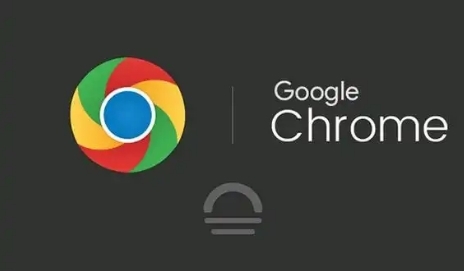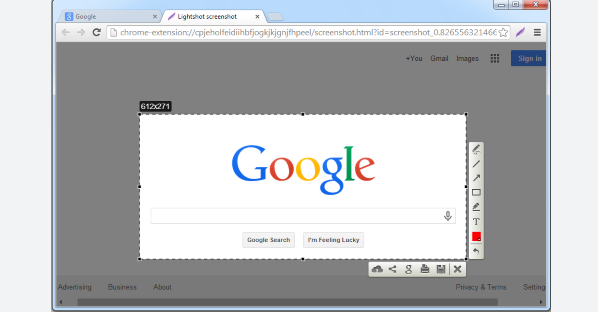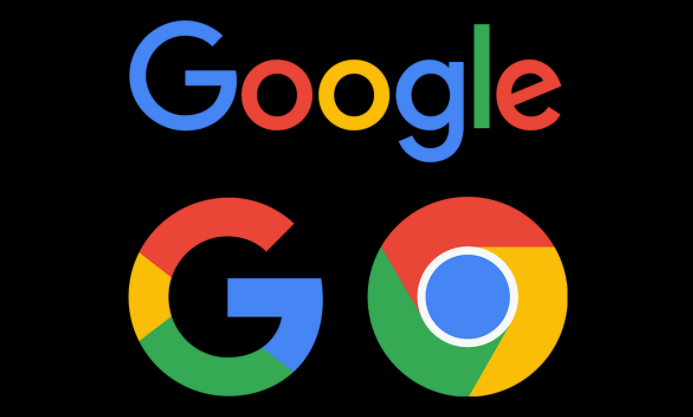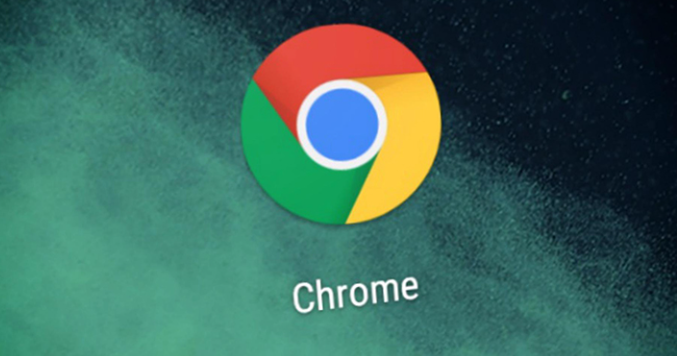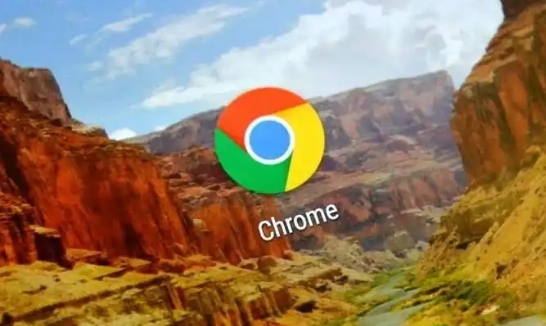教程详情

1. 原因分析
- 单线程下载限制:Chrome默认使用单线程下载,尤其对大文件或服务器限速资源,速度可能低于多线程工具。
- 网络问题:Wi-Fi信号弱、带宽不足、DNS缓存过时或代理设置错误均会影响速度。
- 浏览器资源占用:过多标签页、扩展程序或后台任务会占用CPU和内存,导致下载缓慢。
- 缓存与设置:长期未清理的缓存可能拖慢性能,且“预加载页面”功能会消耗带宽。
- 服务器限制:部分服务器限制连接数或启用反爬虫机制,即使开启多线程也无法加速。
2. 解决方法
- 启用多线程下载:在地址栏输入`chrome://flags/enable-parallel-downloading`,将选项改为“Enabled”后重启浏览器,可显著提升下载速度。
- 优化网络环境:
- 使用有线连接替代Wi-Fi,减少信号干扰。
- 关闭其他设备或应用的网络占用,集中带宽。
- 在CMD中输入`ipconfig/flushdns`刷新DNS缓存,提升解析速度。
- 清理浏览器与系统资源:
- 按`Ctrl+Shift+Delete`清理缓存,选择“全部时间”并勾选“缓存的图片和文件”。
- 关闭不必要的标签页和扩展程序(如广告拦截、VPN插件),通过`更多工具→任务管理器`结束占用资源的任务。
- 使用下载管理器:推荐IDM、Free Download Manager等工具,支持多线程和断点续传,直接复制下载链接到工具中加速。
- 调整浏览器设置:在设置→“隐私和安全”中关闭“预加载页面”功能,减少后台带宽占用。
- 检查服务器限制:若多线程仍无效,尝试更换下载源或使用代理IP绕过服务器限速。
请注意,以上内容仅供参考,具体使用时请根据实际情况进行调整。